Comment créer une clé USB bootable macOS Catalina
Miscellanea / / August 05, 2021
Dans le guide d'aujourd'hui, nous allons aider les utilisateurs de mac à créer une clé USB bootable macOS Catalina, qu'ils peuvent installer sur leurs appareils Mac.
macOS Catalina 10.15.6 beta 3 est le seizième et dernier système d'exploitation publié par Apple en juin 2020. Cette mise à jour comprend de nombreuses nouvelles fonctionnalités telles que des emojis supplémentaires, la prise en charge d'AirPods 3 pro, Homekit Secure Vidéo, routeurs compatibles Homekit, nouveaux paramètres de confidentialité Siri ainsi que corrections de bogues et améliorations dans performance.
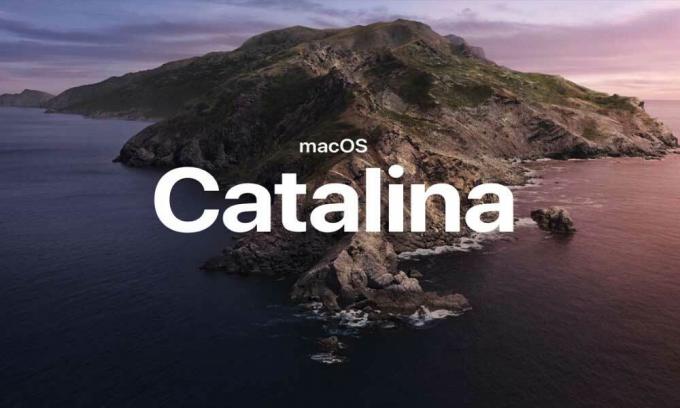
Configuration requise
Il est toujours plus sage de regarder la configuration système requise avant d'installer Catalina sur votre appareil. De plus, Catalina nécessite 4 Go de mémoire. Les appareils pris en charge sont répertoriés ci-dessous.
| Dispositif | Version requise |
| iMac | Fin 2012 ou plus récent |
| iMac | Pro |
| Mac Pro | Fin 2013 ou plus récent |
| Mac Mini | Fin 2012 ou plus récent |
| MacBook | Début 2015 ou plus récent |
| Macbook Air | Mi 2012 ou plus récent |
| Macbook Pro | Mi 2012 ou plus récent |
Comme d'habitude, Apple ne fournit plus de pilote flash USB amorçable avec les dernières versions du système d'exploitation, y compris le nouveau système d'exploitation Catalina. À l’aide de ce didacticiel, vous pourrez créer votre propre pilote flash USB amorçable à l’aide du dernier système d’exploitation d’Apple en quelques étapes simples.
Comment créer une clé USB bootable macOS Catalina
Suivez les étapes ci-dessous pour créer une clé USB bootable macOS Catalina.
- Formatez votre clé USB: -
- Connectez votre clé USB au port USB de votre ordinateur.
- Appuyez sur Commande + Espace pour lancer le projecteur, tapez «Utilitaire de disque» et appuyez sur le bouton de retour pour lancer l'application.
- Recherchez votre clé USB dans la barre latérale de l'application Utilitaire de disque.
- Cliquez pour sélectionner votre pilote USB, puis cliquez sur EFFACER.
- Étape: - Un menu s'ouvre dans lequel vous devez sélectionner Formater comme Mac OS externe (journalisé), puis cliquez sur le bouton Effacer.
- Rendez votre clé USB amorçable: -
- Appuyez sur Commande + Espace pour lancer le projecteur, saisissez «Terminal» et appuyez sur le bouton de retour pour lancer l'application Terminal.
- Copiez la commande: «sudo / Applications / Install \ macOS \ Catalina.app/Contents/Resources/createinstallmedia –volume / Volumes / Untitled» et collez-la dans Terminal.
- Appuyez sur Entrée pour confirmer
- Entrez le mot de passe administrateur, puis appuyez à nouveau sur le bouton Entrée.
- Ensuite, il affiche ce type «Y» si vous souhaitez continuer, puis appuyez sur retour pour commencer le processus de création de votre clé USB en tant que lecteur USB amorçable.
- Vérifiez votre clé USB amorçable: -
- Connectez votre clé USB au port USB de votre ordinateur.
- Redémarrez votre PC Mac
- Lors du redémarrage, maintenez la touche Option.
- Si cela apparaît, une option de démarrage à l'écran signifie que votre clé USB bootable fonctionne correctement.
- Double-cliquez sur «Macintosh HD» pour revenir à votre Mac ou installer votre nouveau macOS.
C'est tout ce que nous avons pour vous sur la manière de créer une clé USB bootable macOS Catalina. Nous espérons que ce guide vous a aidé. Si vous avez aimé notre guide, n'oubliez pas de consulter nos autres Guides Windows, Guides de jeu, Des médias sociaux, Guides iPhone, et Guides Android pour en savoir plus. S'abonner à notre Chaîne Youtube vous aidera sûrement à gagner notre concours de 150 $. Si vous avez des questions ou des commentaires, commentez avec votre nom et l'identifiant de l'e-mail, et nous vous répondrons sous peu. Je vous remercie.
Anubhav Roy est un étudiant en génie informatique qui s'intéresse énormément au monde de l'informatique, d'Android et d'autres choses qui se passent dans le monde de l'information et de la technologie. Il est formé en Machine Learning, Data Science et est programmeur en langage Python avec Django Framework.


